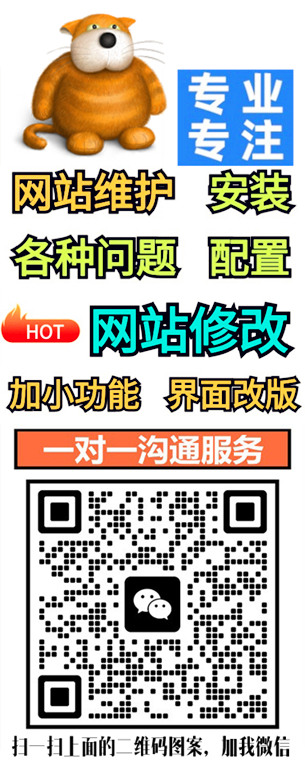
如何在云服务器上找到并打开VNC连接?

当您需要在云服务器上找到并打开VNC连接时,这是一项非常有用的操作,尤其是在远程桌面或SSH连接中断的情况下。以下是一些详细的步骤和注意事项,帮助您顺利完成VNC连接的设置和使用:
-
确认VNC服务状态: 首先,确保云服务器上已经安装并启用了VNC服务。大多数云服务商默认不部署VNC服务,因此您可能需要自行安装。可以通过命令行工具(如
systemctl status vncserver或service vncserver status)检查VNC服务的状态。如果服务未启动,请尝试启动服务(如systemctl start vncserver)。 -
安装VNC服务: 如果您的服务器上尚未安装VNC服务,可以通过包管理器进行安装。对于基于Debian/Ubuntu的系统,可以使用
apt-get install tightvncserver;对于基于CentOS/RHEL的系统,可以使用yum install tigervnc-server。安装完成后,按照提示设置初始密码。 -
配置VNC服务: 安装完成后,需要对VNC服务进行一些基本配置。编辑VNC配置文件(如
~/.vnc/xstartup),确保其中包含启动图形环境的命令(如startxfce4 &)。保存文件后,重新启动VNC服务以应用更改。 -
开放VNC端口: VNC服务通常使用5900及其以上的端口(如5901、5902等)。确保这些端口在服务器防火墙中已开放。可以通过命令行工具(如
firewall-cmd --add-port=5901/tcp --permanent)添加端口规则,并重启防火墙服务(如systemctl restart firewalld)以使更改生效。 -
使用VNC客户端连接: 在本地计算机上下载并安装一个VNC客户端(如TightVNC Viewer、RealVNC Viewer等)。启动客户端后,输入服务器的IP地址和VNC端口号(如
127.0.0.1:5901),并使用之前设置的密码进行连接。连接成功后,您可以像操作本地电脑一样管理云服务器。 -
通过控制台启动VNC: 如果您无法通过常规方式连接到服务器,可以尝试通过云服务商提供的控制台启动VNC服务。许多云平台(如阿里云、腾讯云等)提供了直接在控制台上启动VNC的功能。登录控制台后,选择对应的云服务器实例,找到“VNC连接”或类似的选项,按照提示操作即可。
-
排查连接问题: 如果在连接过程中遇到问题,请检查以下几点:
- 确认VNC服务已正确启动。
- 确认服务器防火墙已开放VNC端口。
- 确认VNC客户端配置正确无误。
- 尝试更换不同的VNC端口号进行连接。
- 使用命令行工具(如
netstat -tuln | grep 5901)检查VNC服务是否监听指定端口。

- 请问如何处理升级为香港主机后网站无法访问的问题
- 防火墙设置与云服务器80端口访问限制
- 解决远程登录服务器失败及重启后仍无法连接的问题
- 远程访问故障排除 - 解决无法登录虚拟主机和数据库的问题
- 解析与绑定完成后网站仍无法正常访问的排查步骤及解决方案
- 请问如何在ASP页面中判断客户端浏览器是否为移动设备,并进行相应的跳转?
- 输入网站后台密码时显示不对,如何解决?
- 选择合适工具,掌握静态网站模板修改方法
- 静态网站上传后如何安全有效地进行修改,确保不影响网站的正常运行?
- 请问如何修改网站图片源代码
- 网站admin密码忘记了怎么办
- 如何解决PbootCMS网站后台推送文章到百度时的“site error”错误?
- 迅睿CMS网站用户投稿如何取消验证码
- 宝塔面板提示不是安全连接或私密连接,如何解决?
- 网站提示429 Too Many Requests:用户发送了太多请求怎么办
- 易优cms搜索结果页如何统计关键词文章数量
- 网站源码安装后访问首页,页面错乱的处理方法
- pbootcms模板如何做好防护
- 重置网站后台管理员账号密码
- 升级完后网站提示500错误怎么办
- pbootcms如何设置发布内容不自动提取缩略图(1)
- 百度网址安全中心提醒您:该页面可能存在违法信息!如何处理?
- 易优cms数据表或视图不存在,请联系技术处理。
- Pbootcms留言“提交成功”的提示语修改(1)
- PBOOTCMS中新增并开启手机端模板,以便为用户提供更好的移动设备浏览体验
- imagecreatefrompng(): gd-png: libpng warning: iCCP: known incorrect sRGB profile
- 易优CMS文章内容页如何获取上一篇下一篇
- PbootCMS全站模板date时间标签/时间格式常见的8种调用方式
- pbootcms网站后台登录提示:”登录失败:数据库目录写入权限不足!“
- Nginx 启动/停止 / 首页显示 / 安装 / 卸载
